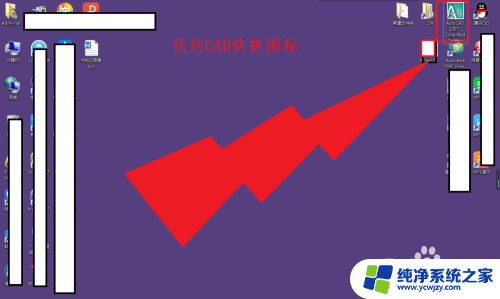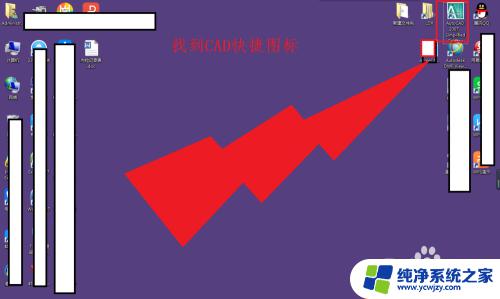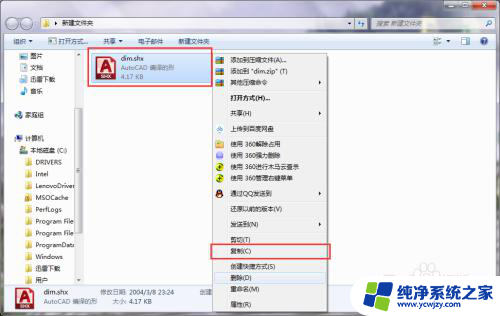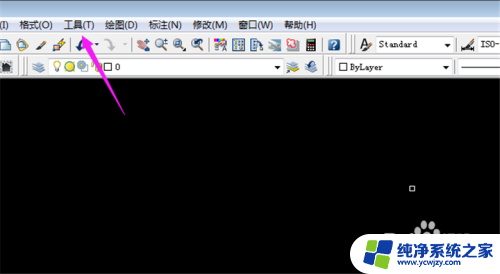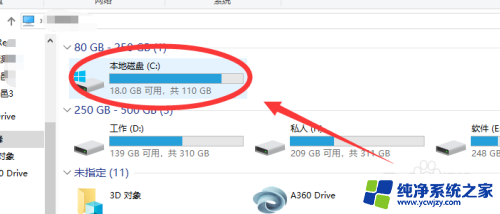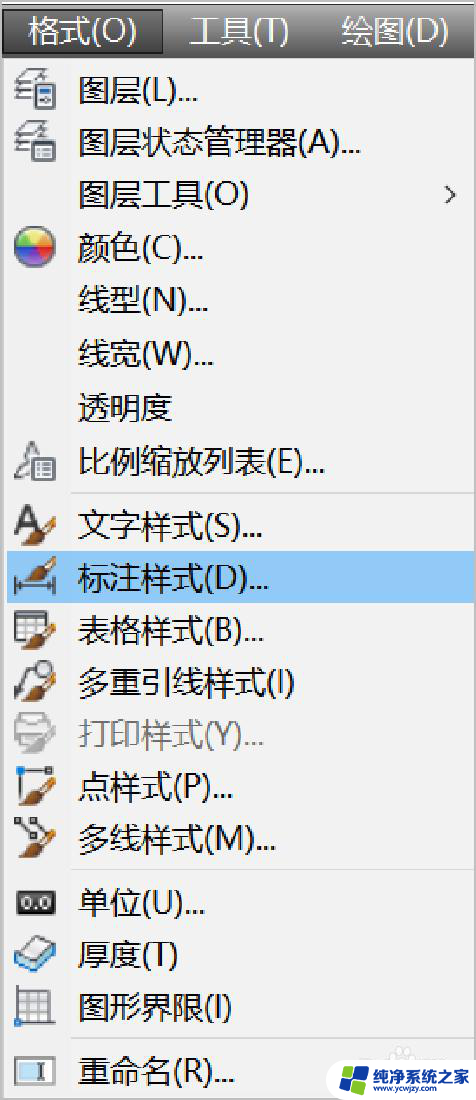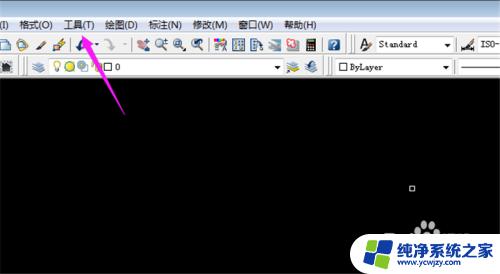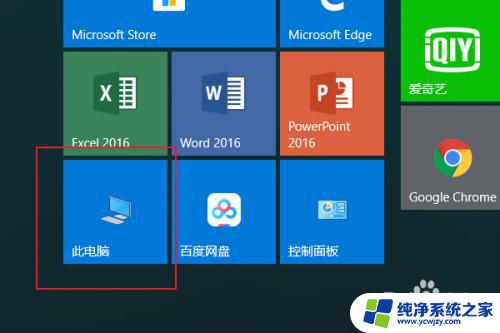cad插入字体 如何在CAD中添加自定义字体
CAD是一种广泛应用于工程设计和制图的软件,它提供了丰富的功能和工具来帮助用户创建精确的设计图纸,有时候我们可能需要在CAD中添加一些自定义字体以满足特定的设计需求。如何在CAD中添加自定义字体呢?在本文中我们将介绍一些简单的步骤来帮助您实现这一目标。无论您是初学者还是有一定经验的CAD用户,掌握如何在CAD中添加自定义字体都将为您的设计工作带来更多的可能性和创造力。让我们一起来探索吧!
操作方法:
1.找到网上下载好的CAD字体库,解压并打开
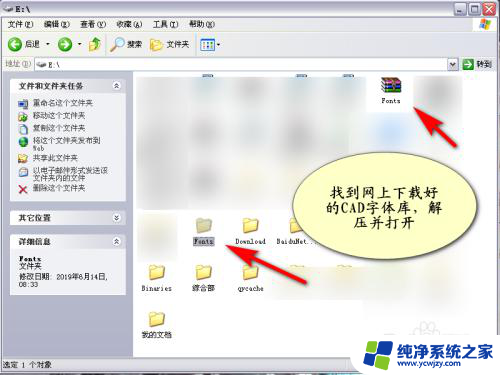
2.在字体库中找到要添加的字体,点击键盘“Ctrl+C”复制
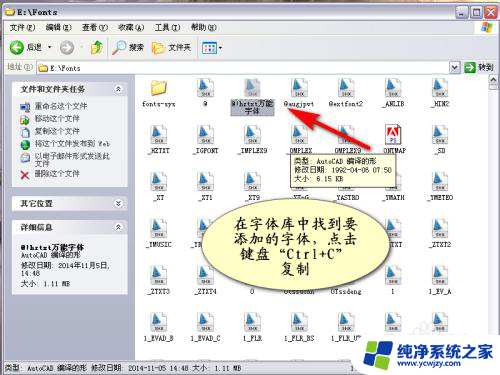
3.在电脑中找到CAD安装目录文件夹(Autodesk)
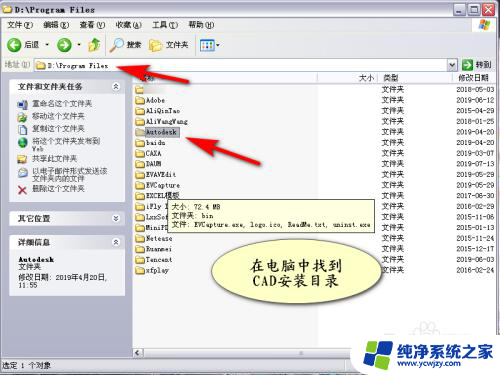
4.在路径中,点击要添加字体的CAD文件夹(AutoCAD 2012 - Simplified Chinese)
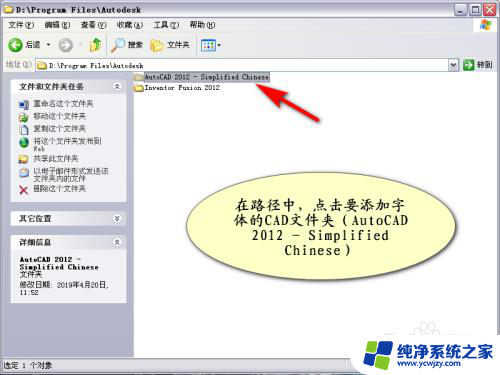
5.点击进入CAD字体库文件夹(Fonts)
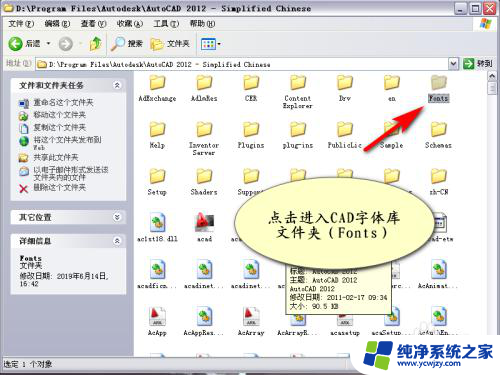
6.在字体库文件夹点击键盘“Ctrl+V”将要添加的字体粘贴到字体库中,重启CAD软件
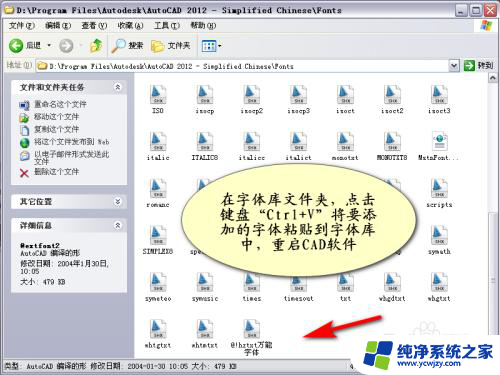
7.方法总结
1、找到网上下载好的CAD字体库,解压并打开
2、在字体库中找到要添加的字体,点击键盘“Ctrl+C”复制
3、在电脑中找到CAD安装目录文件夹(Autodesk)
4、在路径中,点击要添加字体的CAD文件夹(AutoCAD 2012 - Simplified Chinese)
5、点击进入CAD字体库文件夹(Fonts)
6、在字体库文件夹点击键盘“Ctrl+V”将要添加的字体粘贴到字体库中,重启CAD软件

以上是cad插入字体的全部内容,如果您遇到这种情况,可以按照以上方法解决,希望这些方法能对您有所帮助。